ps4键盘鼠标怎么使用 PlayStation 4如何连接鼠标和键盘
ps4键盘鼠标怎么使用,随着电子竞技的迅速发展,越来越多的玩家开始在PlayStation 4游戏平台上寻求更具竞争力的游戏体验,对于许多玩家而言,使用手柄来操作游戏可能并不如键盘和鼠标那样舒适和熟悉。让PlayStation 4支持键盘和鼠标的功能成为了许多玩家的期待。如何连接鼠标和键盘到PlayStation 4呢?让我们一起来了解一下吧。
操作方法:
1.您可以使用USB鼠标和键盘或无线蓝牙鼠标和键盘。
连接USB鼠标或键盘的PS4,只需将其连接到PS4的USB端口。 你会在你的控制台前面找到两个USB端口。 这些都是你用它来收取您的PS4控制器相同的端口。 如果它是一个无线USB鼠标或键盘,无线适配器连接到USB端口。 您的PS4将花一些时间来识别该设备,但它应该只是几秒钟后工作

2.为了您的PS4连接到蓝牙设备,打开设置您的控制台屏幕上。选择“设备”,然后选择“蓝牙设备。”把你的鼠标或键盘进入配对模式 ,它会出现在此屏幕上,准备好你的PS4来连接到它。
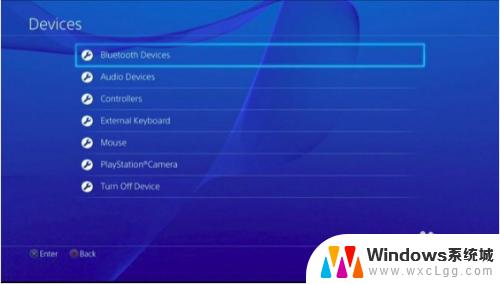
3.您可以自定义连接鼠标和键盘的设置。 要做到这一点,打开设置界面,选择设备,然后选择“外部键盘”或“鼠标”。对于键盘,你可以选择键盘,延迟的类型和重复率,当你按住键。 对于鼠标,您可以选择鼠标是对还是左手,然后选择一个指针速度
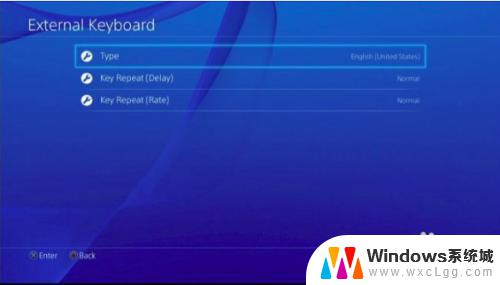
4.您现在可以使用您的PS4的鼠标和键盘来浏览界面。 这是PS4的网页浏览器应用程序特别方便,给你一个鼠标和键盘。使一个苦差事使用的浏览器少。 您可以与朋友聊天,搜索Netflix和其他媒体应用中。输入Wi-Fi密码等登录信息,并做其他事情是烦人没有鼠标和键盘的事情
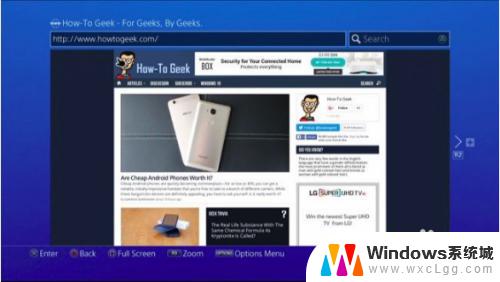
以上是关于如何使用PS4键盘鼠标的全部内容,如果你也遇到了类似的情况,可以参考小编的方法来解决,希望对大家有所帮助。
ps4键盘鼠标怎么使用 PlayStation 4如何连接鼠标和键盘相关教程
-
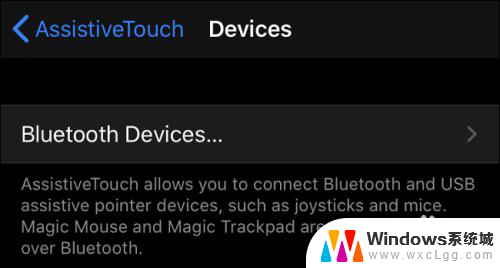 苹果蓝牙能同是链接鼠标和键盘吗 iPad或iPhone上如何连接和使用鼠标
苹果蓝牙能同是链接鼠标和键盘吗 iPad或iPhone上如何连接和使用鼠标2024-02-21
-
 小米平板鼠标怎么连接 小米平板5鼠标键盘连接步骤
小米平板鼠标怎么连接 小米平板5鼠标键盘连接步骤2024-06-05
-
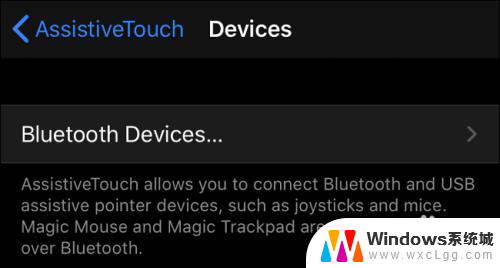 键盘与鼠标都能连蓝牙吗? 在iPad或iPhone上使用鼠标的步骤
键盘与鼠标都能连蓝牙吗? 在iPad或iPhone上使用鼠标的步骤2023-11-23
-
 鼠标右键改成别的键 鼠标右键失灵怎么用键盘来代替
鼠标右键改成别的键 鼠标右键失灵怎么用键盘来代替2023-11-14
-
 如何控制键盘鼠标 设置电脑键盘控制鼠标方法
如何控制键盘鼠标 设置电脑键盘控制鼠标方法2024-02-15
-
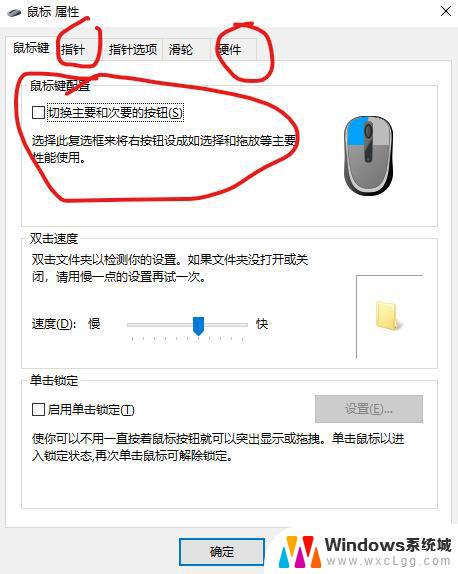 鼠标不管用了用键盘怎么操作 电脑鼠标动不了怎么办
鼠标不管用了用键盘怎么操作 电脑鼠标动不了怎么办2024-01-25
电脑教程推荐
- 1 固态硬盘装进去电脑没有显示怎么办 电脑新增固态硬盘无法显示怎么办
- 2 switch手柄对应键盘键位 手柄按键对应键盘键位图
- 3 微信图片怎么发原图 微信发图片怎样选择原图
- 4 微信拉黑对方怎么拉回来 怎么解除微信拉黑
- 5 笔记本键盘数字打不出 笔记本电脑数字键无法使用的解决方法
- 6 天正打开时怎么切换cad版本 天正CAD默认运行的CAD版本如何更改
- 7 家庭wifi密码忘记了怎么找回来 家里wifi密码忘了怎么办
- 8 怎么关闭edge浏览器的广告 Edge浏览器拦截弹窗和广告的步骤
- 9 windows未激活怎么弄 windows系统未激活怎么解决
- 10 文件夹顺序如何自己设置 电脑文件夹自定义排序方法